SVG (Scalable Vector Graphics)
XML 기반의 벡터 그래픽 방식으로 이미지의 품질 손실 없이 크기 조정이 가능한 파일 형식
SVG 파일을 이미지 파일(JPG, PNG... 등)으로 변경하는 방법에 대해 알아보겠습니다.
SVG 파일을 이미지 파일로 변경하는 방법은 매우 다양합니다.
크게 온라인 웹 도구를 사용해서 변경하는 방법(온라인 방식)과 특정 프로그램을 사용하여 로컬 환경에서 변경하는 방법(오프라인 방식)으로 나눌 수 있습니다.
(온라인 방식) 웹 도구 사용 시 장, 단점
- 장점: 빠르고 간편
- 단점: SVG 파일을 인터넷에 업로드해야 하는 부담(보안적으로 중요한 이미지일 경우 곤란)
(오프라인 방식) 프로그램 사용 시 장, 단점
- 장점: SVG 파일을 인터넷에 업로드할 필요 없이 로컬 환경(오프라인)에서 작업 가능
- 단점: 초반에 프로그램을 설치해서 구축하는 작업 필요
작업 방식 선택
온라인 웹 도구를 활용하는 방법은 이미 인터넷에 많이 소개가 되어 있기 때문에 이 글에서는 프로그램을 사용하는 방법(오프라인 방식)을 다루어보겠습니다.
각종 정보 유출 피해가 많이 발생하는 보안이 중요한 시기에는 온라인이 아닌 오프라인 로컬 환경에서 작업하는 것이 더 좋을 수도 있습니다.
그래서 온라인이 아닌 로컬 환경에서 프로그램을 사용하여 SVG 파일을 이미지 파일로 변경하는 방법에 대해 알아보겠습니다.
SVG 파일을 이미지 파일로 변경할 수 있는 프로그램에는 여러 가지가 있으나 그중 GIMP를 사용하여 변경하는 방법을 소개하겠습니다.
GIMP를 사용했을 때 좋은 점은 일단 무료이고 SVG 파일에 한글 텍스트가 들어갈 경우 처리가 가능하다는 장점이 있습니다.
한글 처리가 안 되는 프로그램을 사용했을 경우 결과 이미지 파일에 한글이 아예 안 나오거나 한글이 아닌 이상한 코드값이 이미지에 들어가는 경우도 있습니다.
따라서 올바른 한글 텍스트 처리를 원한다면 GIMP를 사용하면 됩니다.
GIMP 다운로드
GIMP가 PC에 설치되어 있지 않다면 아래 글을 참고하여 GIMP를 다운로드합니다.
https://zeliard.tistory.com/entry/how-download-gimp
gimp 다운로드 방법
GIMP는 이미지 편집, 사진 수정, 그래픽 디자인 등을 위한 무료 오픈소스 소프트웨어입니다.GIMP를 다운로드하려면 아래 링크된 공식 홈페이지에 접속합니다.https://www.gimp.org/ GIMPGIMP - The GNU Image Man
zeliard.tistory.com
다운로드 완료 후 GIMP를 설치하고 실행합니다.
SVG 파일을 이미지 파일로 변환
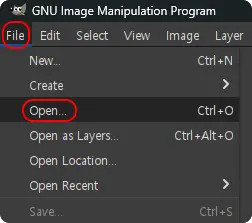
File 메뉴를 선택하고 Open을 클릭합니다.

폴더를 탐색하여 SVG 파일을 찾습니다.
SVG 파일을 선택하고 Open 버튼을 누르거나 더블 클릭합니다.

SVG 파일의 이미지가 열린 후 File 메뉴에서 Export 메뉴를 선택합니다.
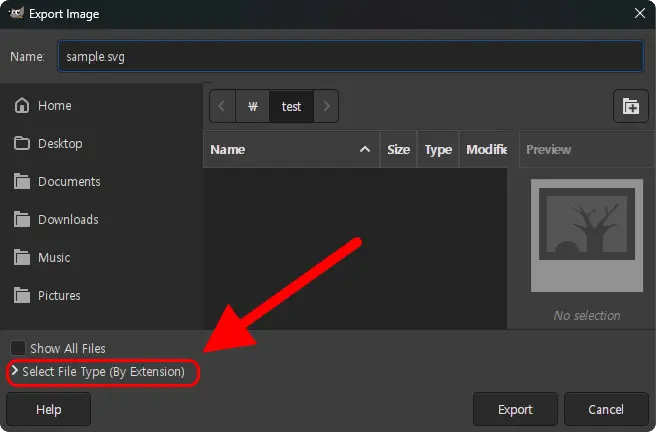
이미지 파일을 저장할 폴더를 선택한 후 "Select File Type(By Extension)"을 클릭합니다.
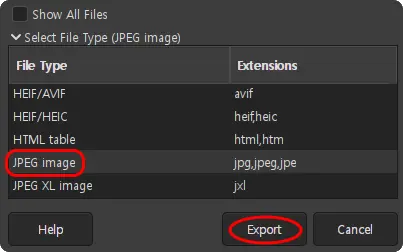
저장할 이미지 타입을 선택합니다.(JPG, PNG... 기타 등등)
위 화면 예시는 SVG 파일을 JPG 파일로 저장하는 예시입니다.
저장할 이미지 타입을 선택했다면 Export 버튼을 누릅니다.
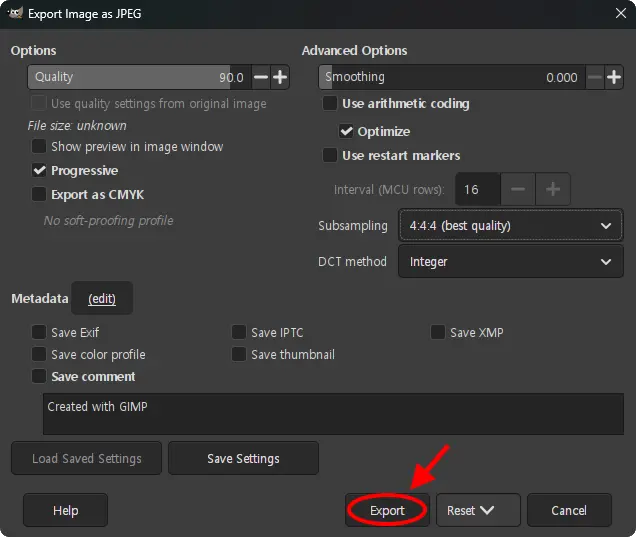
다양한 Export 옵션이 나오는데 Export 버튼을 누르면 이미지 변환 작업이 시작됩니다.
(옵션 조정을 원할 경우 옵션을 마음껏 세팅한 후 Export 버튼 클릭)
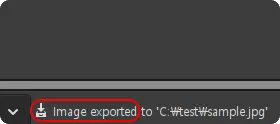
Export가 완료되면 GIMP 프로그램 하단에 "Image exported to..." 메시지가 표시됩니다.
파일 탐색기를 통해 저장 폴더로 이동하면 SVG 파일로부터 변환된 이미지 파일을 볼 수 있습니다.
'ITㆍTip' 카테고리의 다른 글
| 이미지 모서리 둥글게 하는 방법(GIMP 사용, 오프라인 로컬 환경) (0) | 2025.06.09 |
|---|---|
| gimp 다운로드 방법 (0) | 2025.06.09 |
| URL:Blacklist 란 무엇인가 (0) | 2023.01.31 |
| 여러 언어의 SRT 자막 파일 한 번의 작업으로 간편하게 만들기(만드는 방법) (0) | 2022.07.28 |
| 다빈치 리졸브(DaVinci Resolve) 타임 라인 시간 01:00:00:00을 00:00:00:00으로 바꾸기(바꾸는 방법) (0) | 2022.07.25 |

댓글